xp怎么恢复系统,xp系统恢复步骤
时间:2016-06-16 来源:互联网 浏览量:
很多用户在一开始安装ghost xp 纯净版系统的时候都回做好还原点,但是有些用户就没有,那么系统坏了该怎么办呢?下面小编就跟大家说说xp怎么恢复系统,有需要的用户可以看看。
xp系统恢复步骤:
1、将制作好的u教授启动u盘插入电脑usb插口,接着开启电脑,待屏幕上出现开机画面后按快捷键进入到u教授主菜单页面,选择“【05】进入Ghost备份还原系统多合一菜单”,按回车键确认,如下图所示

2、接着选择“【02】运行GHOST多合一U盘启动专用版”,继续回车;
3、进入菜单界面后,根据列表中的提示,按键盘上的“1”启动u盘恢复系统程序,如下图所示
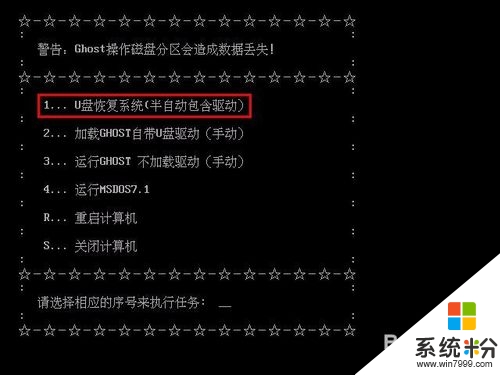
4、接着程序会自动搜索u盘中的gho文件,我们只需按回车键进入下一步即可,如下图所示

5、随后程序确认u盘盘符和gho文件信息,按任意键开始恢复系统,我们只需耐心等待直至进入电脑系统桌面即可,如下图所示
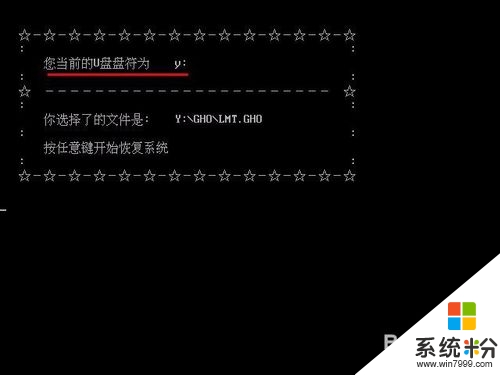
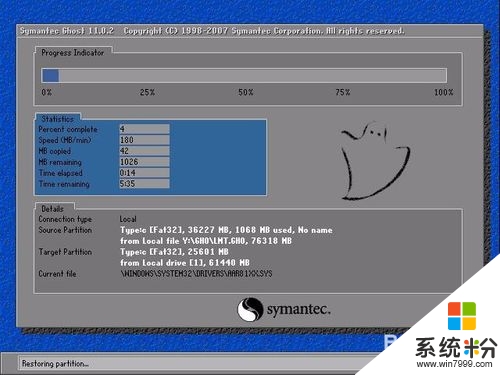

我要分享:
Xp系统教程推荐
- 1 xp系统ie8安装失败怎么解决 新萝卜家园XP升级ie8失败的排查方法有哪些
- 2 windous xp台式电脑怎样启用休眠功能 windous xp台式电脑启用休眠功能的方法有哪些
- 3 索尼手机4.4系统安装激活XPosed框架的方法有哪些 索尼手机4.4系统如何安装激活XPosed框架
- 4WinXP不显示完整文件夹路径该是如何处理? WinXP不显示完整文件夹路径该处理的方法有哪些?
- 5XP改系统登录名时如何把CMD默认提示路径也更改 XP改系统登录名时怎样把CMD默认提示路径也更改
- 6xp系统u盘格式如何解决 深度技术xp系统转换U盘格式的方法有哪些
- 7WinXP文件无法复制路径太深的解决方法有哪些 WinXP文件无法复制路径太深该如何解决
- 8xp系统里,怎样快速将U盘FAT32格式转换成NTFS格式功能? xp系统里,快速将U盘FAT32格式转换成NTFS格式功能的方法?
- 9xp系统如何开启远程连接网络级别身份验证功能 xp系统怎么开启远程连接网络级别身份验证功能
- 10开启Guest账户后深度技术XP系统无法访问网络怎么解决 开启Guest账户后深度技术XP系统无法访问网络如何解决
最新Xp教程
- 1 XP打印机驱动安装失败怎么办?
- 2 winxp系统本地连接不见了怎么办
- 3 xp系统玩war3不能全屏怎么办
- 4xp系统开机蓝屏提示checking file system on c怎么解决
- 5xp系统开始菜单关机键消失了怎么办
- 6winxp系统开启AHCI操作的方法有哪些 winxp系统开启AHCI操作的方法有哪些
- 7进入XP系统后,操作迟延太久如何解决 进入XP系统后,操作迟延太久解决的方法有哪些
- 8Win8.1专业版资源管理器explorer.exe频繁重启的解决方法有哪些 Win8.1专业版资源管理器explorer.exe频繁重启该如何解决
- 9xp系统ie8安装失败怎么解决 新萝卜家园XP升级ie8失败的排查方法有哪些
- 10大地 XP系统验证码显示小红叉,无法输入网页验证码怎么解决 大地 XP系统验证码显示小红叉,无法输入网页验证码怎么处理
